
Vysor安卓官方版是一款數據傳輸軟件,讓智能手機與電腦間的交互變得前所未有的便捷。這款神器級別的軟件將您的Android手機屏幕直接鏡像至電腦,使您能夠通過鼠標和鍵盤無縫操控各項應用,不再受限于小屏操作。無論是處理緊急工作還是享受多媒體內容,Vysor都為您帶來了全新的解決方案,徹底告別低效的多設備切換,讓生產力飆升。

軟件介紹
Vysor官方版不僅是連接,更是掌控。它提供了基礎版和專業版,滿足不同用戶的需求。無需復雜配置或root權限,只需一根USB線,您的手機即可輕松接入電腦。這款桌面應用支持跨平臺使用,讓Windows、Mac或Linux用戶都能享受到其帶來的便利。無論您是想要在大屏幕上展示手機應用,還是在會議中進行實時演示,app都能以清晰流暢的畫面和直觀的操控方式,讓您得心應手。
軟件特色
1、簡易連接:通過USB輕松連接,無需額外設備,支持多種操作系統,實現快速鏡像。
2、無需root:保持手機安全,無需root權限,即可實現電腦對手機的全面控制。
3、跨平臺兼容:適用于Windows、Mac及Linux,滿足各類用戶的設備需求。
軟件亮點
1、高效工作流:在電腦上直接操作手機應用,提升工作效率,減少設備間切換時間。
2、直觀操控:鼠標和鍵盤的自然輸入方式,讓手機操作變得更為簡便。
3、實時演示:無論會議、教學還是分享,都是理想的選擇,實時展現手機屏幕內容。
軟件優勢
1、可以讓手機的使用更加方便、高效。
2、可以通過屏幕鏡像功能顯示手機文件。
3、可以展示文檔、移動應用、截圖等。
4、適合從事IT行業的用戶使用,功能強大。
推薦理由
1)不需要對Android手機進行Root操作,即可實現手機屏幕投影,方便快捷。
2)界面簡潔明了,操作簡單且直觀,即使是不懂技術的用戶也能輕松上手。
3)支持中文語言,讓用戶不用擔心語言障礙問題,更加方便使用。
4)可以與電腦快速無縫連接,保證投影畫面的流暢性和穩定性,確保用戶的良好使用體驗。
怎么用
很多小伙伴反應會出現安裝用不了的情況,接下來小編就為大家介紹具體使用教程
1、在電腦安裝軟件
其設定算是非常簡單的,也不需要去 root Android 手機,或是需要什么額外的配備,只要一條 USB 連接線即可。
首先,我們在電腦上的 Google Chrome 安裝軟件。

在電腦上打開“ Vysor ” Chrome App ,你可以看到畫面里會自動顯示你需要完成的設定步驟,并且提供了教學或需要的資料下載,我們只要一步步完成就好。

2、在手機開啟 Android 開發者模式
接著一定要做的,就是到 Android 手機打開開發者模式,這個設定只要設定一次即可。

我們先進入 Android 手機的設定,拉到最下方進入“關于設置”,找到“版本號碼”欄位,連續點擊這個欄位數次,就會出現“開啟開發者選項”的提示訊息。

回到 Android 的設定清單,會看到新增的“開發人員選項”頁面,點進去后,打開“ USB 模式”。

3、如果是 Windows 裝置可能需要安裝 ADB Driver
如果你是 Windows 裝置,那么需要安裝 ADB Driver ,到哪里安裝?只要看到第一步里的“ Vysor ”畫面下方,就有提供 Windows 或 Windows 10 相應版本的 ADB Driver 下載。
不用擔心,這里不難,就是下載后直接安裝完成即可。

4、把手機用 USB 線連上電腦,在手機切換媒體裝置連接設定
接著,把 Android 手機用 USB 線連上電腦,這時候可能你還需要做一個設定,就是在 Android 手機拉下通知選單,在“ 作為媒體裝置連結”的項目上點一下,然后切換到“ PTP ”連接方式。

5、Android 手機上自動安裝軟件,完成啟用
做好上述設定后,只要在電腦上打開“ Vysor ”Chrome App ,把 Android 手機用 USB 線連接到電腦上,然后你的手機畫面就可以投影到電腦上咯!
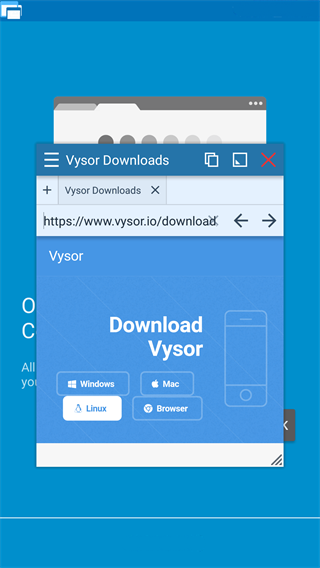
下面就是電腦端的自動偵測到連接的 Android 手機,直接鏡射了手機畫面。

而且我可以在電腦上利用最簡單的滑鼠、鍵盤,來操控 Android 手機上的屏幕與 App 動作。就這么簡單,而且速度與效果很不錯,如果你需要在電腦上操作或投影 Android 手機畫面,那么不要錯過這款免費的軟件。
特別說明
軟件信息
- 廠商:ClockworkMod
- 包名:com.koushikdutta.vysor
- MD5:D6FB2A9D110FC2DDC0A825E2B2558545









 金沐文件助手
金沐文件助手
 軟件搬家
軟件搬家
 安卓同步助手
安卓同步助手
 磁立宅安卓版
磁立宅安卓版
 SENDY文件傳輸
SENDY文件傳輸
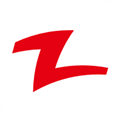 快牙海外版
快牙海外版
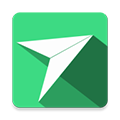 面對面快傳
面對面快傳







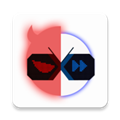



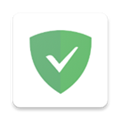




 Uptodown應用商店
Uptodown應用商店
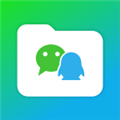 騰訊文件app
騰訊文件app
 百度網盤app
百度網盤app
 應用隱藏計算器
應用隱藏計算器
 webview
webview
 V-Appstore官方版
V-Appstore官方版
 OPPO瀏覽器
OPPO瀏覽器
 ES文件瀏覽器
ES文件瀏覽器